Cách sao lưu dữ liệu trên Asus Zenfone "nhanh, gọn, lẹ"
Đến với AsusBackup không chỉ giúp bạn có thể sao lưu/ phục hồi ứng dụng, game trên Asus Zenfone mà còn kèm theo cả dữ liệu phát sinh của chúng.
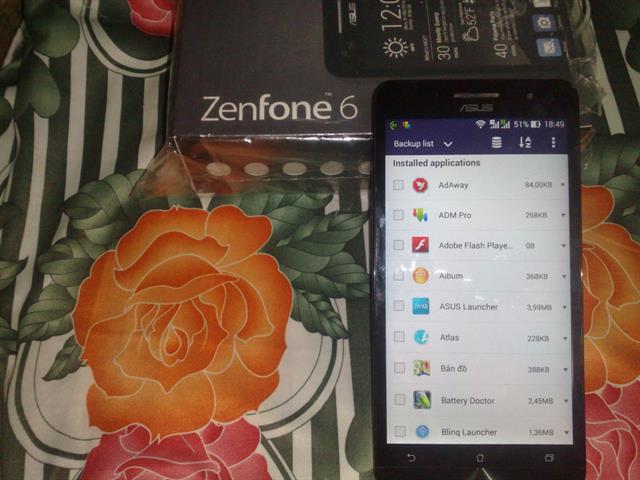
Cách sao lưu dữ liệu trên Asus Zenfone "nhanh, gọn, lẹ"
AsusBackup có tổng dung lượng sau khi đã cài đặt thành công trên máy khoảng 2,65MB (đã tính dữ liệu phát sinh) và do chính Asus phát triển. Nhìn chung, ứng dụng này hoạt động khá mượt cũng như rất trực quan, dễ dùng. Bạn sẽ không mất nhiều hơn 2 lần để tỏ tường mọi "ngóc ngách" của AsusBackup. Tuy nhiên, khi mở tiện ích này lên thì bạn phải mất vài giây để hệ thống quét tất cả ứng dụng, game mà bạn đã cài đặt trên Zenfone (nhanh, chậm tùy thuộc vào độ "vọc" của bạn).
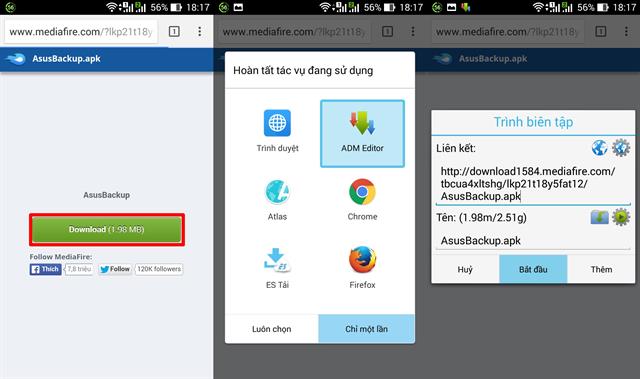
Đầu tiên, bạn hãy truy cập vào đây để tải AsusBackup về máy (tải trên Zenfone hay máy tính đều được)
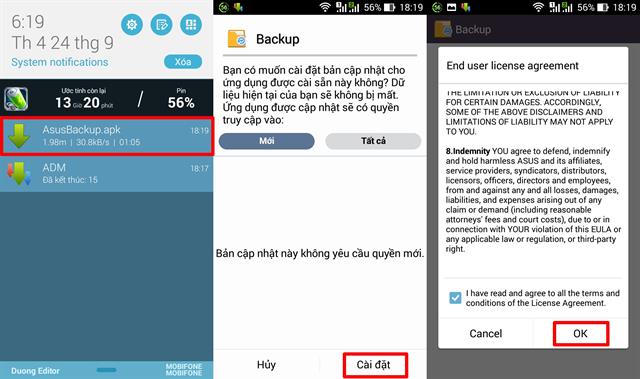
Sau khi hoàn tất việc tải file về máy, các bạn cứ cài đặt như bình thường. Để tick chọn được ô xác nhận như hình thứ 3, bạn phải vuốt lên đọc hết điều khoản mà Asus đưa ra
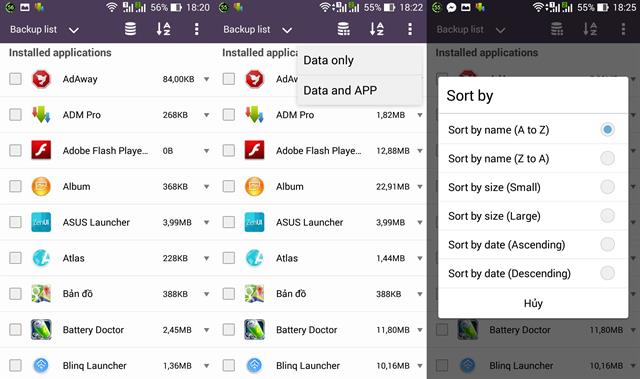
Giao diện chính trên AsusBackup
Tại đây, các bạn sẽ có các tùy chọn chính như: mục Backup list/ Restore list (sao lưu và phục hồi dữ liệu), Data only/ Data and App (sao lưu dữ liệu/ sao lưu dữ liệu kèm ứng dụng), Sort by (tùy chọn hiển thị theo chữ cái,...) và cuối cùng là biểu tượng cột 3 chấm: Quick backup/ Last backup (tick chọn nhanh tất cả ứng dụng cần sao lưu/ tick chọn một trong những ứng dụng trước đó mà bạn đã restore), About (thông tin về Asusbackup).
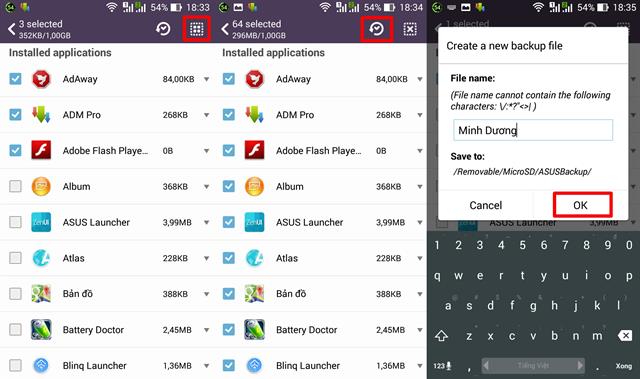
Cách sao lưu ứng dụng, game kèm dữ liệu
Để tiến hành sao lưu một ứng dụng kèm dữ liệu nào đó, bạn chỉ việc tick chọn ở ô vuông đầu hàng tương ứng, còn nếu muốn tick chọn đồng loạt thì bấm vào cái biểu tượng như ảnh minh họa số 1 phía trên. Sau đó, bấm vào biểu tượng được khoanh tròn đỏ như hình thứ 2 để sao lưu. Tiếp theo, bạn phải đặt tên cho ứng dụng mà bạn cần sao lưu để sau này có muốn phục hồi cũng dễ tìm hơn (không đặt tên có ký tự đặc biệt).
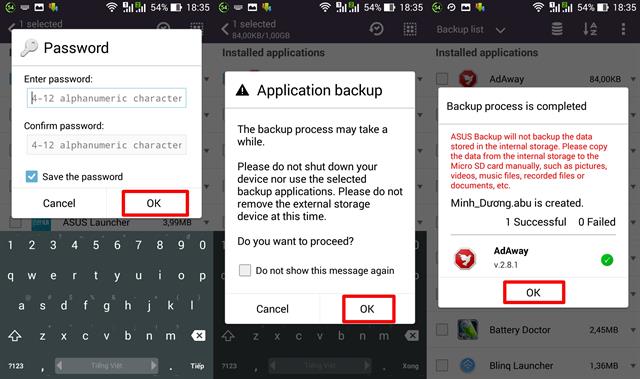
Đặt mật khẩu để việc bảo mật tốt hơn
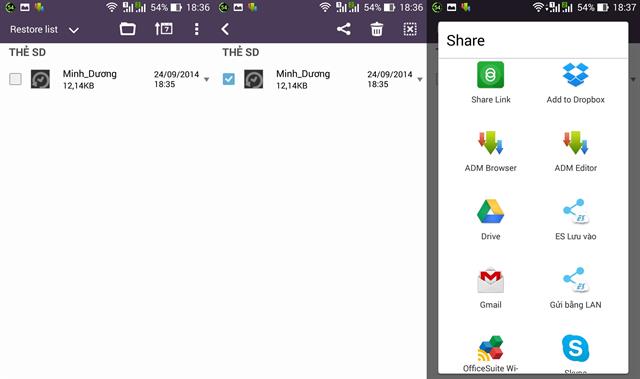
Giao diện phần Restore ứng dụng
Tại đây, các bạn cũng có các tùy chọn như: chia sẻ ứng dụng, dữ liệu đã backup, xóa dữ liệu đã sao lưu trước đó và cuối cùng là biểu tượng dấu X sẽ giúp bạn hủy chọn các ô ứng dụng.
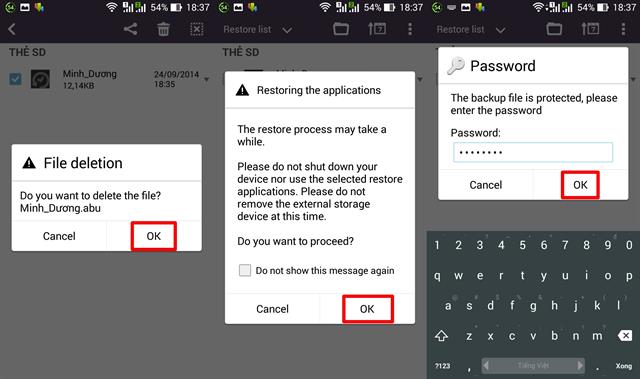
Tiến hành phục hồi ứng dụng, dữ liệu
Bạn chỉ cần chạm vào ứng dụng cần được Restore thì hệ thống sẽ hiển thị các xác nhận như hình minh họa phía trên để bạn làm theo. Theo đó, để bỏ qua một số câu hỏi thường lệ, bạn hãy tick vào ô "Do not show this message again" để có thể tiến thẳng đến phần điền mật khẩu phục hồi dữ liệu.

Bấm vào ô Restore để khôi phục ứng dụng/ dữ liệu đã sao lưu trước đó
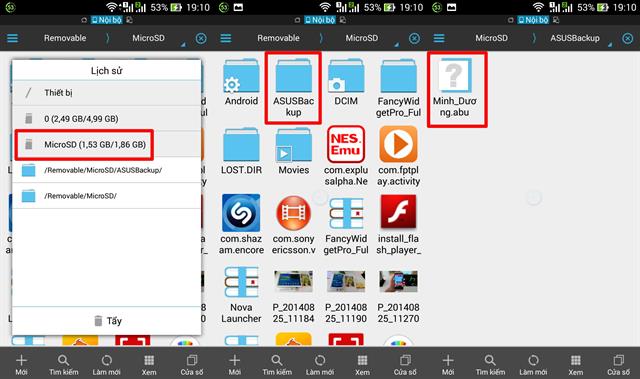
Dữ liệu được sao lưu ở thẻ nhớ > ASUSbackup

Biểu tượng ứng dụng AsusBackup ở ngoài giao diện ngăn kéo ứng dụng
*Mọi thắc mắc về cách thức cài đặt cũng như trải nghiệm AsusBackup, các bạn có thể bình luận ngay bên dưới bài viết này.
thegioididong





















































































ĐĂNG NHẬP
Hãy đăng nhập để comment, theo dõi các hồ sơ cá nhân và sử dụng dịch vụ nâng cao khác trên trang Tin Công Nghệ của
Thế Giới Di Động
Tất cả thông tin người dùng được bảo mật theo quy định của pháp luật Việt Nam. Khi bạn đăng nhập, bạn đồng ý với Các điều khoản sử dụng và Thoả thuận về cung cấp và sử dụng Mạng Xã Hội.